2 विकल्प यदि आप iPhone 5 / 4S / 4 वॉयस मेमो को मैक में ट्रांसफर करना चाहते हैं
IPhone वॉयस मेमो के साथ, यह संभव है एकअपनी जेब में रिकॉर्डर। आप आसानी से व्याख्यान, साक्षात्कार, अपने खुद के गाने आदि रिकॉर्ड कर सकते हैं। हालाँकि, यदि आप चाहते हैं कि रिकॉर्डिंग मैक पर चले या सहेजे जाए, तो आपको करना होगा iPhone से मैक के लिए आवाज ज्ञापन हस्तांतरण। ऐसा करने के बारे में जानने के लिए आगे पढ़ें।
भाग 1: मैक के लिए iPhone वॉइस मेमो की प्रतिलिपि बनाएँ iExplorer का उपयोग कर
iExplorer एक मुफ्त ऐप है जो आपको ब्राउज़ करने देता हैकिसी भी iOS डिवाइस के माध्यम से, इसे एफ़टीपी सर्वर की तरह मानते हैं जैसे कि यह सामान्य रूप से सुलभ फ़ाइल सिस्टम था। यह सीधे iPhone से फ़ाइलों की प्रतिलिपि बनाना संभव बनाता है।
इस पद्धति का उपयोग करने का दोष यह है कि आपके पास स्थानांतरित होते समय एक इंटरनेट कनेक्शन होना चाहिए। हस्तांतरित वॉइस मेमो को m4a ऑडियो दस्तावेजों के रूप में संग्रहीत किया जाएगा।
नीचे इस ऐप के साथ मैक के लिए iPhone वॉइस मेमो आयात करने का तरीका बताया गया है।

- 1. अपने मैक के लिए Explorer डाउनलोड करें।
- 2. USB के माध्यम से अपने iOS डिवाइस को मैक से कनेक्ट करें
- 3. iPhone के तहत> मीडिया> रिकॉर्डिंग फ़ाइल नाम और तिथि के आधार पर कॉपी करने के लिए वॉयस मेमो पाते हैं, या सभी .m4a फ़ाइल की जाँच करके और उन्हें मैक पर ड्रैग करके सभी को कॉपी करते हैं।
भाग 2: मैक के लिए iPhone डेटा रिकवरी के साथ iPhone से मैकबुक में वॉइस मेमो ट्रांसफर करें
इस भाग में सहायता उपकरण को iPhone कहा जाता हैमैक के लिए डेटा रिकवरी (टेनशेयर से)। डॉन "टी नाम से भ्रमित होना चाहिए। यह टूल आईफोन के बिना आईफोन से मैक पर वॉयस मेमो को स्थानांतरित करने में सक्षम है। मैक के लिए आईफोन डेटा रिकवरी मैक ओएस एक्स 10.9, 10.8, 10.7 या नीचे चल रहे सभी मैक उपयोगकर्ताओं के लिए डिज़ाइन किया गया है। विंडोज उपयोगकर्ताओं को चाहिए। इसके बजाय विंडोज संस्करण, iPhone डेटा रिकवरी चुनें।
- 1. मैक से iPhone कनेक्ट करें और प्रोग्राम लॉन्च करें। फिर "iOS डिवाइस से डेटा पुनर्प्राप्त करें" चुनें।
2. वॉयस मेमो के लिए आईफोन स्कैन करें जिसे आप "स्टार्ट स्कैन" पर क्लिक करके मैक में ट्रांसफर करना चाहते हैं।
- 3. स्कैनिंग पूरी होने पर, iPhone वॉइस मेमो को मैक में ट्रांसफर करने से पहले पूर्वावलोकन करें।
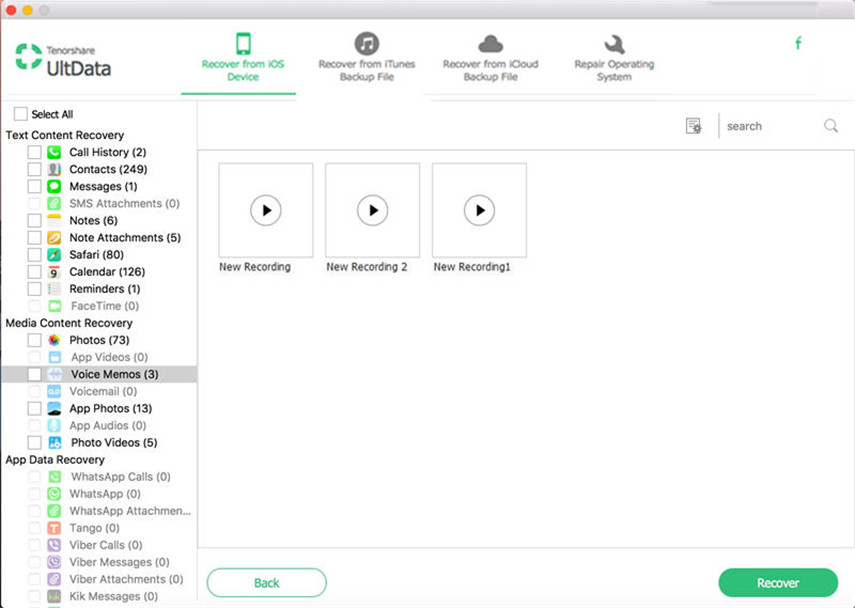
- 4. अंत में iPhone आवाज ज्ञापन हस्तांतरण शुरू करने के लिए "पुनर्प्राप्त करें" बटन पर क्लिक करें।
यदि आपका iPhone खो गया है या क्षतिग्रस्त है, तो भी आप कर सकते हैंमैक से iPhone के लिए आवाज ज्ञापन हस्तांतरण करने के लिए मैक के लिए iPhone डेटा रिकवरी का उपयोग करें। "ITunes बैकअप फ़ाइल से डेटा पुनर्प्राप्त करें" मोड चुनने के बाद, आपको आईट्यून्स बैकअप की एक सूची दिखाई जाएगी। अपना आईफोन बैकअप चुनें और वॉयस मेमो के लिए इस बैकअप को स्कैन करें जिसे आप मैक पर कॉपी करना चाहते हैं। उपयोग करने के चरण 1 मोड के समान हैं जिन्हें मैं विस्तृत नहीं करूंगा।

उपरोक्त सुझावों के साथ, आपके पास एक संक्षिप्त विचार होना चाहिएकैसे iPhone से मैक के लिए आवाज ज्ञापन हस्तांतरण करने के लिए। मुझे यकीन है कि यदि आप अपने आप से कोशिश करते हैं तो आप अधिक प्रभावशाली होंगे और आप आसानी से समझ सकते हैं कि वॉयस मेमोरियल ट्रांसफर के दौरान मैक टूल के लिए iPhone डेटा रिकवरी का उपयोग कैसे करें।
वैकल्पिक रूप से आप iPhone 5 का उपयोग करने का भी प्रयास कर सकते हैंIPhone से कंप्यूटर पर फ़ाइलों को स्थानांतरित करने के लिए डेटा ट्रांसफर। यह पेशेवर आईओएस ट्रांसफर यूटिलिटी आपको आईओएस डिवाइस के बीच या आईओएस डिवाइस और आईट्यून्स के बीच भी डेटा ट्रांसफर करने की अनुमति देता है।









